لفترة طويلة ، أكثر من المطورين في Cydiaيبحث المتجر عن طرق لتحسين درج التطبيقات ومهمة التطبيق في نظام التشغيل iOS. يتخذ البعض منهجًا تلقائيًا لفك ذاكرة الوصول العشوائي على فترات منتظمة ، في حين يضيف آخرون أداة تبديل التطبيقات إلى مناطق غير مرجحة في نظام التشغيل مثل مركز الإشعارات. كل هذه التعديلات مفيدة في حد ذاتها ، ولكن النهج الذي اتبعه AppSwiper هو مختلف بشكل منعش ، ويتيح لك الحفاظ علىعين على استخدام الذاكرة دون أن تكون فظاظة. من خلال هذا القرص ، يتم تمييز التطبيقات التي تعمل حاليًا في الخلفية عن التطبيقات الأخرى الموجودة على SpringBoard. تضيء AppSwiper اسم جميع التطبيقات النشطة ، وتتيح لك أيضًا قتل أي تطبيق تريده بنقرة واحدة على الشاشة الرئيسية.
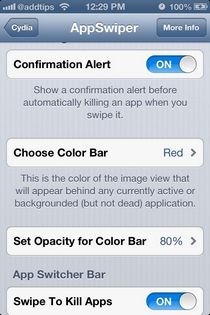
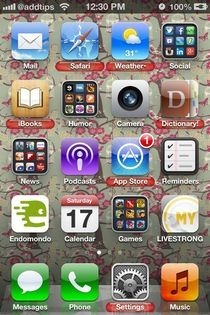
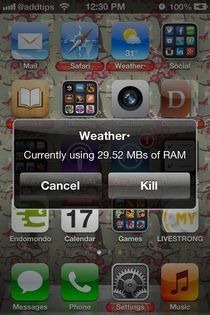
يضيف AppSwiper قائمة إلى تطبيق إعدادات المخزون ،وجميع جوانبها يمكن تكوينها من هناك. بالنسبة للتغيرات المرئية ، يمكنك تحديد لون شريط التمييز الذي يظهر خلف ملصق التطبيق. هناك بعض الخيارات المناسبة المتاحة في القسم المذكور ، ولكن إذا كنت تريد المزيد من التنوع ، فحاول تعيين مستوى عتامة مختلف للون المفضل لديك. للحصول على أفضل النتائج ، تأكد من عدم مزج اللون المحدد مع ورق الحائط المعين حاليًا على الشاشة الرئيسية.
الآن توجه إلى SpringBoard ، وقم بتشغيل أي تطبيق. من المؤكد أنك ستلاحظ أن ملصق رمز التطبيق يضيء باللون المختار ، مما يشير إلى أنه يعمل حاليًا في الخلفية. إذا كنت تريد قتله ، فما عليك سوى تمرير الرمز لأعلى. قبل إزالة أحد التطبيقات من ذاكرة الوصول العشوائي ، يعرض AppSwiper مربع حوار تأكيد يعرض إجمالي حجم الذاكرة المستخدمة حاليًا من قِبل التطبيق المعني. لتأكيد اختيارك ، اضغط على زر "اقتل" ، وسوف ينطفئ ضوء الملصق. من الممكن أيضًا التحايل على عملية التأكيد بأكملها عن طريق إيقاف تشغيل خيار "تنبيه التأكيد" من إعدادات القرص.
لسوء الحظ ، هذه اللفتة السريعة لا تعمل إلا معالتطبيقات الموجودة على الشاشة الرئيسية ، وغير فعالة للتطبيقات داخل المجلدات. أيضًا ، لا يتم تشغيل ضوء المجلد أبدًا ، حتى عندما تكون جميع التطبيقات الموجودة داخله نشطة. بصرف النظر عن هذه القضايا الطفيفة ، AppSwiper هو قرص كبير. يمكنك الحصول على يديك من خلال إنفاق 99 سنتًا ، أو مجانًا إذا كنت قد اشتريت بالفعل قرصًا باسم Auto App Killer. يعمل AppSwiper مع جميع iDevices التي تعمل بنظام iOS 6 أو أعلى.





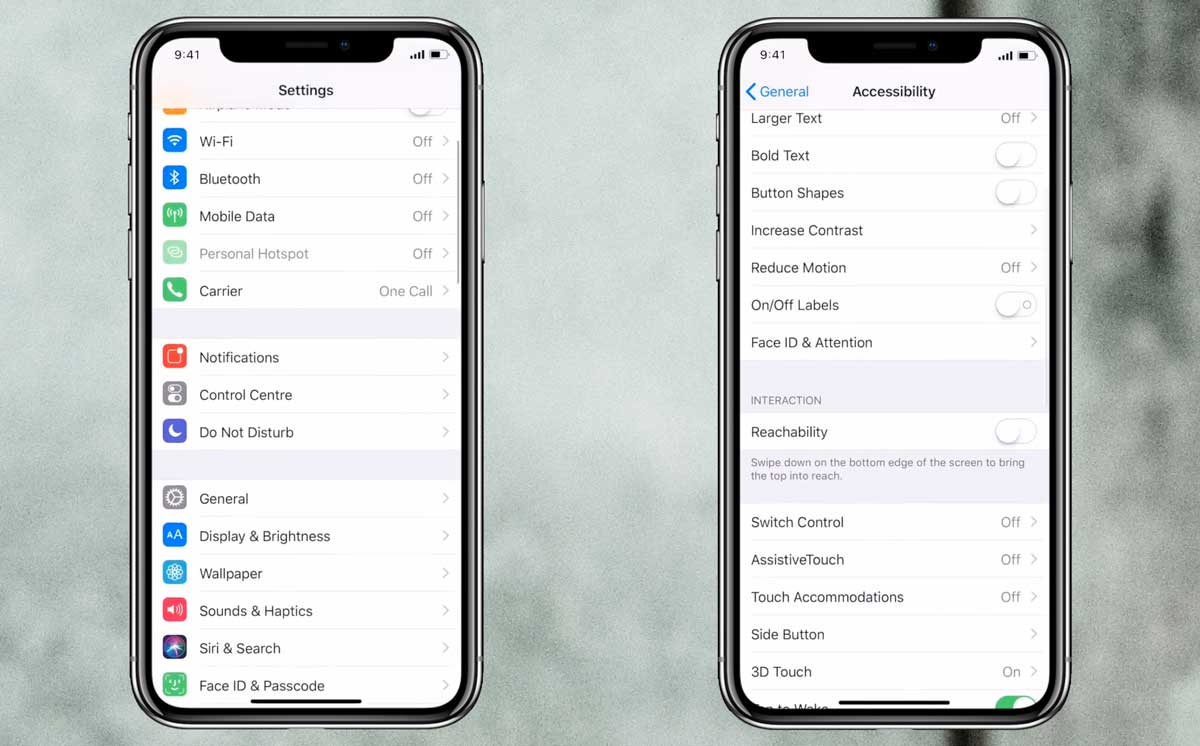







تعليقات